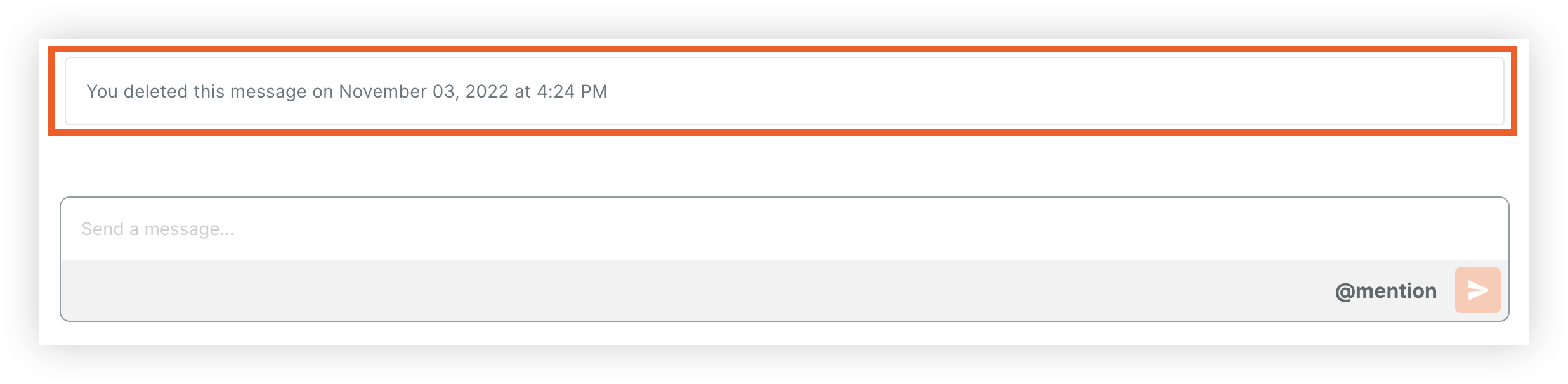Editar o eliminar un mensaje en la herramienta Conversaciones
Objetivo
Editar o eliminar un mensaje que envió recientemente utilizando la herramienta Conversaciones en Procore.
Fondo
Si recientemente envió un mensaje y se da cuenta de que necesita modificarlo, puede editarlo o eliminarlo dentro de los primeros cinco (5) minutos de envío. Para mantener un registro preciso de la información en un proyecto, los mensajes no se pueden editar ni eliminar después de este período de tiempo.
Aspectos a tener en cuenta
- Permisos de usuario requeridos:
- Debe existir en la herramienta Directorio de un proyecto.
Importante
- Esta es una función opcional que es posible que no esté disponible en la cuenta Procore en la que está trabajando. Los administradores de la compañía pueden habilitar o deshabilitar la función en la herramienta de Administrador a nivel compañía. Consulte Configurar acceso y ajustes para la herramienta Conversaciones.
- Solo puede editar o eliminar su mensaje dentro de cinco (5) minutos de envío.
Pasos
Editar un mensaje
- Navegue hasta la herramienta Conversaciones en Procore.
O
Navegue hasta el ítem en Procore que tiene una conversación iniciada. Consulte Ir a un ítem en Procore desde la herramienta Conversaciones. - Desplácese sobre el mensaje que envió y haga clic en el icono editar
 .
.
Nota: La opción Editar solo está disponible para cinco (5) minutos después de enviar un mensaje.
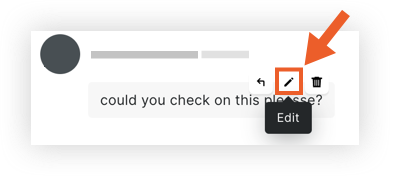
- Edite el mensaje según sea necesario.
- Haga clic en el icono de marca
 de verificación para guardar su mensaje.
de verificación para guardar su mensaje.
El mensaje se actualiza automáticamente y(edited)se muestra debajo del mensaje para aclarar que se modificó el mensaje original.
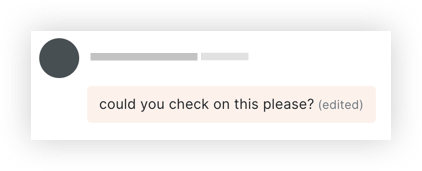
Eliminar un mensaje
- Navegue hasta la herramienta Conversaciones en Procore.
O
Navegue hasta el ítem en Procore que tiene una conversación iniciada. Consulte Ir a un ítem en Procore desde la herramienta Conversaciones. - Desplácese sobre el mensaje que envió y haga clic en el icono eliminar
 .
.
Nota: La opción Eliminar solo está disponible para cinco (5) minutos después de enviar un mensaje.
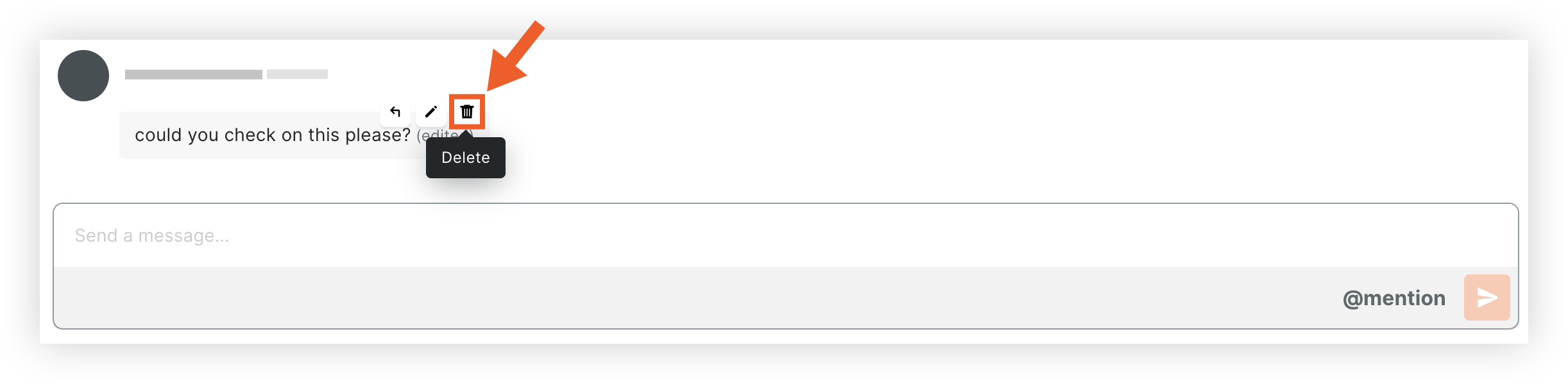
- Haga clic en Eliminar para confirmar que desea eliminar el mensaje.
El mensaje se elimina automáticamente y se reemplaza por un mensaje que indica que fue eliminado por usted en una fecha y hora específica.